在使用Windows 10系统的过程中,许多用户可能会遇到登录后自动注销的问题。这种情况不仅打断了正常使用,还可能导致数据丢失,十分让人烦恼。本文将为您提供一些详细的解决方案,帮助您排除故障,恢复正常登录。
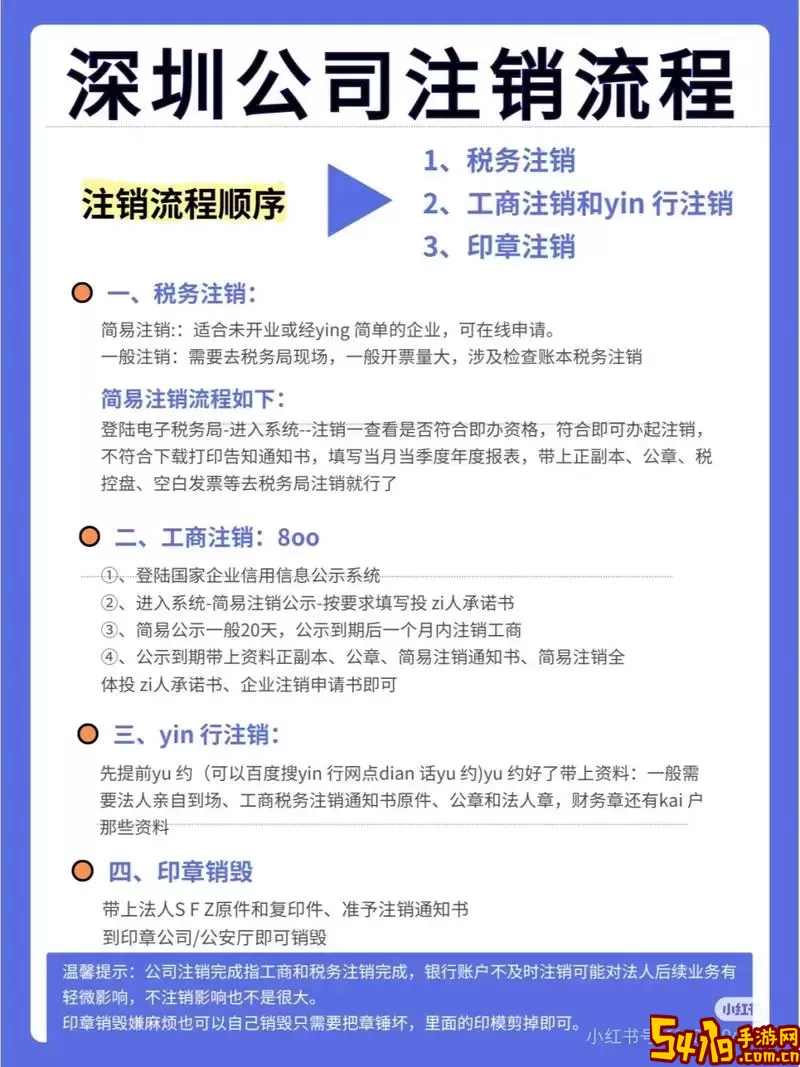
首先,出现自动注销问题的原因通常与系统设置、用户账户配置或者软件冲突有关。下面,我们将逐步分析并提供一系列解决方案。
1. 确保账户权限正确:在Windows 10中,账户权限不足可能会导致注销问题。右键点击“此电脑”,选择“管理”,然后在“计算机管理”窗口中找到“本地用户和组”下的“用户”选项,确保您的账户类型为“管理员”。
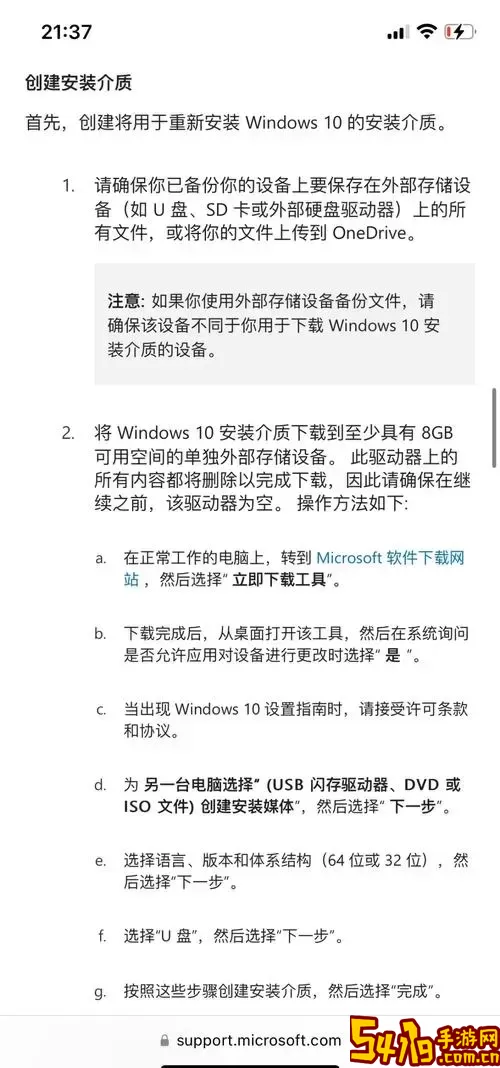
2. 创建新账户:有时,账户本身可能损坏。您可以尝试创建一个新的管理员账户,然后登录新账户,看是否仍然出现自动注销的问题。在“设置”>“账户”>“家庭和其他用户”中添加新用户。
如果您的Windows 10版本是专业版或企业版,可以通过组策略编辑器来检查设置。按下“Win + R”组合键,输入“gpedit.msc”并回车,找到“用户配置”>“管理模板”>“系统”,检查是否有“注销时清除用户配置文件”的选项被启用,如有,请将其设置为“未配置”。

保持系统更新是避免各种问题的重要措施。进入“设置”>“更新和安全”,检查Windows更新。确保您的操作系统更新至最新版本。
此外,有些驱动程序问题也可能导致系统不稳定。可以通过“设备管理器”检查是否有设备需要更新驱动程序。建议重点检查显卡和网络适配器的驱动程序,因为这些往往是引发问题的根源。
如果上述方法无法解决问题,可以尝试进入安全模式。在启动电脑时反复按F8或Shift + F8,选择进入“安全模式”,这将启动系统仅加载必要的文件和驱动程序。在安全模式下登录,检查是否能够正常使用系统。如果在安全模式下正常,问题可能由于某个启动项或服务引起。
快速启动有时也会导致Windows 10出现酸痛。如果您怀疑这是造成自动注销的原因,可以关闭此功能。进入“控制面板”>“电源选项”>“选择电源按钮的功能”,然后点击“更改当前不可用的设置”,在下方找到“启用快速启动”,将其取消勾选。
如果以上方法依然无法解决您的问题,建议尝试系统还原。您可以进入“设置”>“更新和安全”>“恢复”,选择“返回到以前的版本”或“重置此PC”。注意,在进行重置之前,请务必备份重要数据,以免造成损失。
如果上述所有方法都不能解决问题,可能是硬件故障或者系统文件严重损坏,这时可联系专业的IT技术支持,进行进一步的故障排查和修复。
总结来说,Windows 10登录后自动注销的问题可能由多种因素引起,通过以上的检查和调整,您应该能够找到相应的解决方案。希望这篇指南能够帮助到您,让您的Windows 10使用更为顺畅。
如有疑问或其他问题,欢迎在评论区留言,共同探讨解决办法。